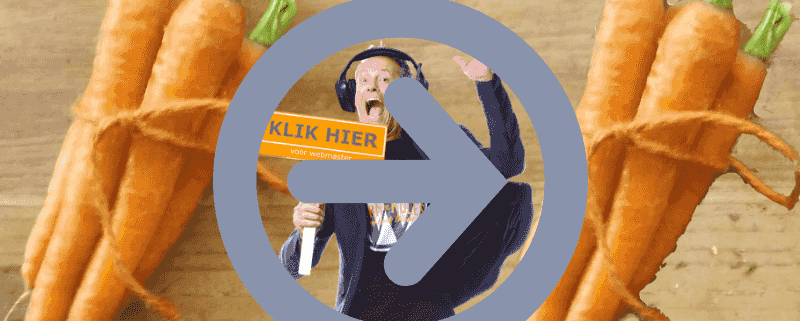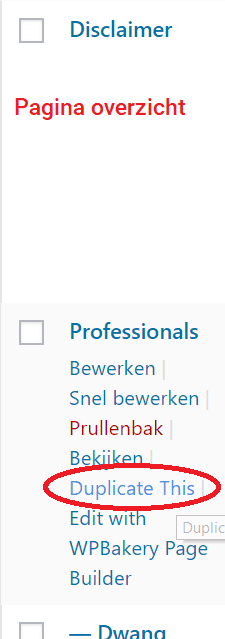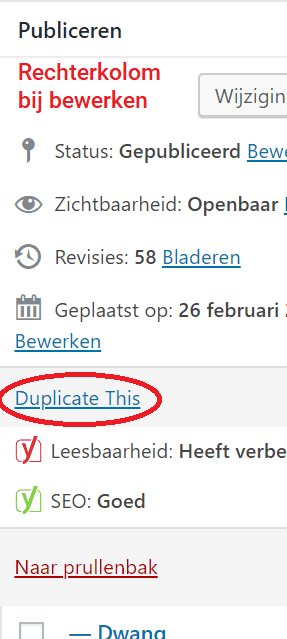Als je veel content invoert, is het gemakkelijk als je weet hoe pagina dupliceren WordPress in zijn werk gaat. Het klonen van pagina’s en berichten is wel mogelijk, maar vereist wel de installatie van de Duplicate Post plugin. Deze aanvulling op het WordPress CMS laat je beschikken over de functie ‘duplicate this / clone this’ en is vanaf 3 plekken in je WordPress dashboard aan te roepen. Deze plugin voor pagina’s dupliceren WordPress, bespaart veel invoerwerk! Vergeet na kopiëren van pagina’s niet om alle velden aan te passen.
Pagina dupliceren WordPress: download via deze link:
Ga naar WordPress.org en download en installeer de Duplicate Post Plugin . Nadat je de plugin hebt geactiveerd, kun je WordPress berichten of WordPress pagina’s dupliceren.
‘Duplicate This’ functie op 3 plekken in WordPress CMS
Pagina dupliceren WordPress, de stappen. Er zijn 3 plekken binnen het WordPress systeem voor bericht of pagina dupliceren:
- Pagina dupliceren WordPress via het pagina-overzicht, zie ad 1.
- Via de modus pagina bewerken een pagina dupliceren in WordPress, zie ad 2.
- Via de voorkant een pagina kopiëren WordPress (modus pagina bekijken), zie ad 3.
Hoe WordPress pagina of bericht na dupliceren terugvinden?
Als je een bericht of pagina in WordPress hebt gedubbeld, raakt deze uit het zicht. Ga dan opnieuw naar het overzicht (via ‘Alle berichten’ of ‘Pagina’s’) en klik 1 of 2 keer op “Wijzigingsdatum”. Je ziet dat een concept is gemaakt. Bewerk deze en pas meteen titel en url aan. Sla weer op als concept. Als je de WordPress pagina kopie helemaal hebt bijgewerkt, kun je publiceren.
Screenshots na installatie Duplicate Post Plugin
Ad 1: Pagina dupliceren WordPress via het Pagina overzicht
In de contentoverzichten ‘Berichten’ en ‘Pagina’s’, zie je onder elke titel van het bericht/pagina de knop Duplicate This. WordPress dupliceert de pagina. Druk op ‘Datum gewijzigd’ om de kopie te zien of te bewerken. Je kunt via de filterbalk bovenin ook Bulkacties uitvoeren op content-items die je hebt aangevinkt.
Ad 2: Pagina dupliceren WordPress via: In pagina bewerkscherm
Als je een pagina bewerkt, staat rechts in het scherm ‘Duplicate this’ om de WordPress pagina te dupliceren. WordPress maakt een concept aan. Ga naar het overzicht ‘Berichten’ of “Pagina’s’ om deze kopie te vinden, druk op ‘wijzigingsdatum’.
Ad 3: Pagina dupliceren WordPress via: Pagina via voorkant (dus surf na inloggen naar je webpagina via url)
Als je de website bekijkt als websitebezoeker, en je bent ingelogd, dan kun je op die plek meteen al een draft / concept maken. Dupliceer de WordPress pagina via “Duplicate this as a draft”.
Tot zover, succes met WordPress,
Gerben G. van Dijk.
WordPress handleidingen (gratis video’s)
- Wil je weten hoe je content beheert in WordPress? Bekijk de gratis video’s met handleidingen.
- Zie ook overzicht van veelgebruikte plugins voor WordPress.